Виджет Фотография до/после позволяет наглядно показать результат применения ваших продуктов или услуг. В виджет можно добавить две фотографии и они появятся с разделителем, который можно перемещать, чтобы пользователи могли увидеть разницу.
1. Создайте страницу с типом Новая страница и добавьте виджет Фотография до/после, перетащив его в нужную область.
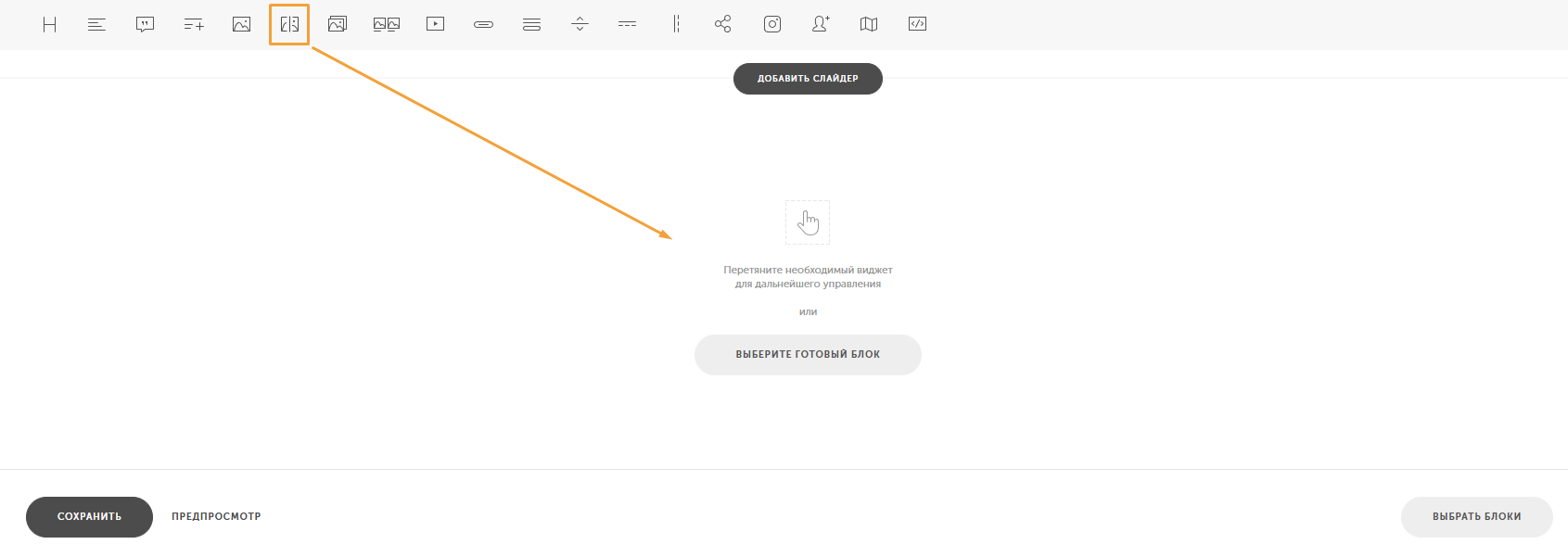
2. Добавьте фотографии.
Нажмите на кнопку Выберите файл и загрузите первое изображение.
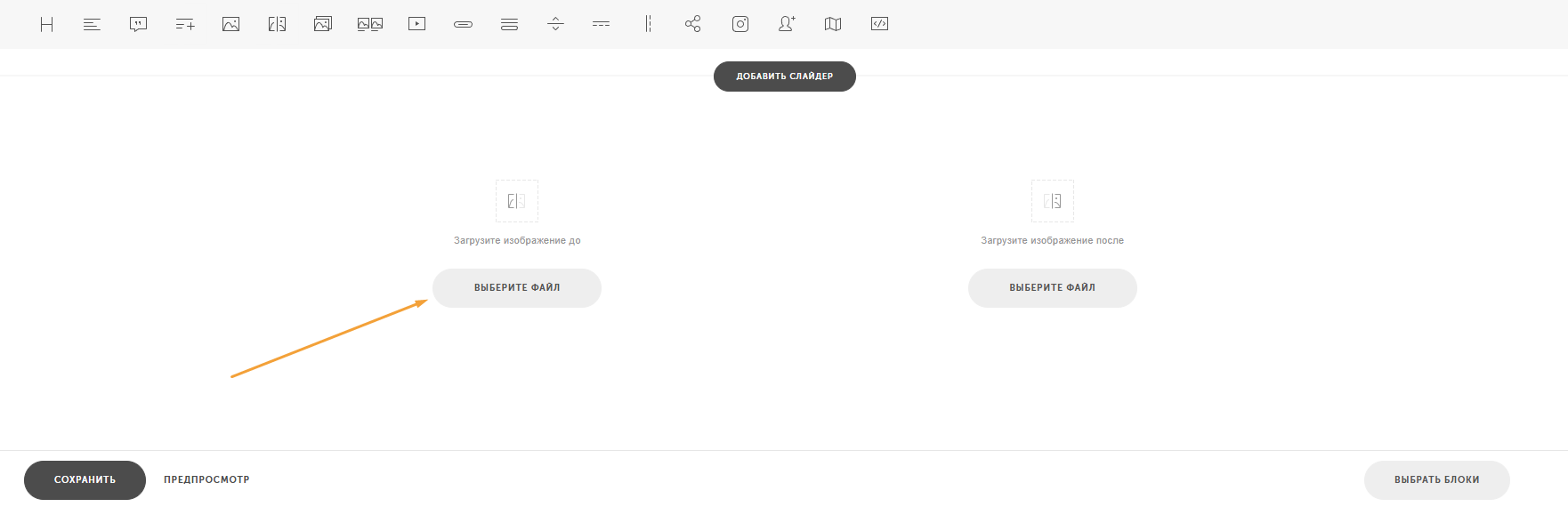
Точно так же добавьте второе изображение во вторую часть виджета.
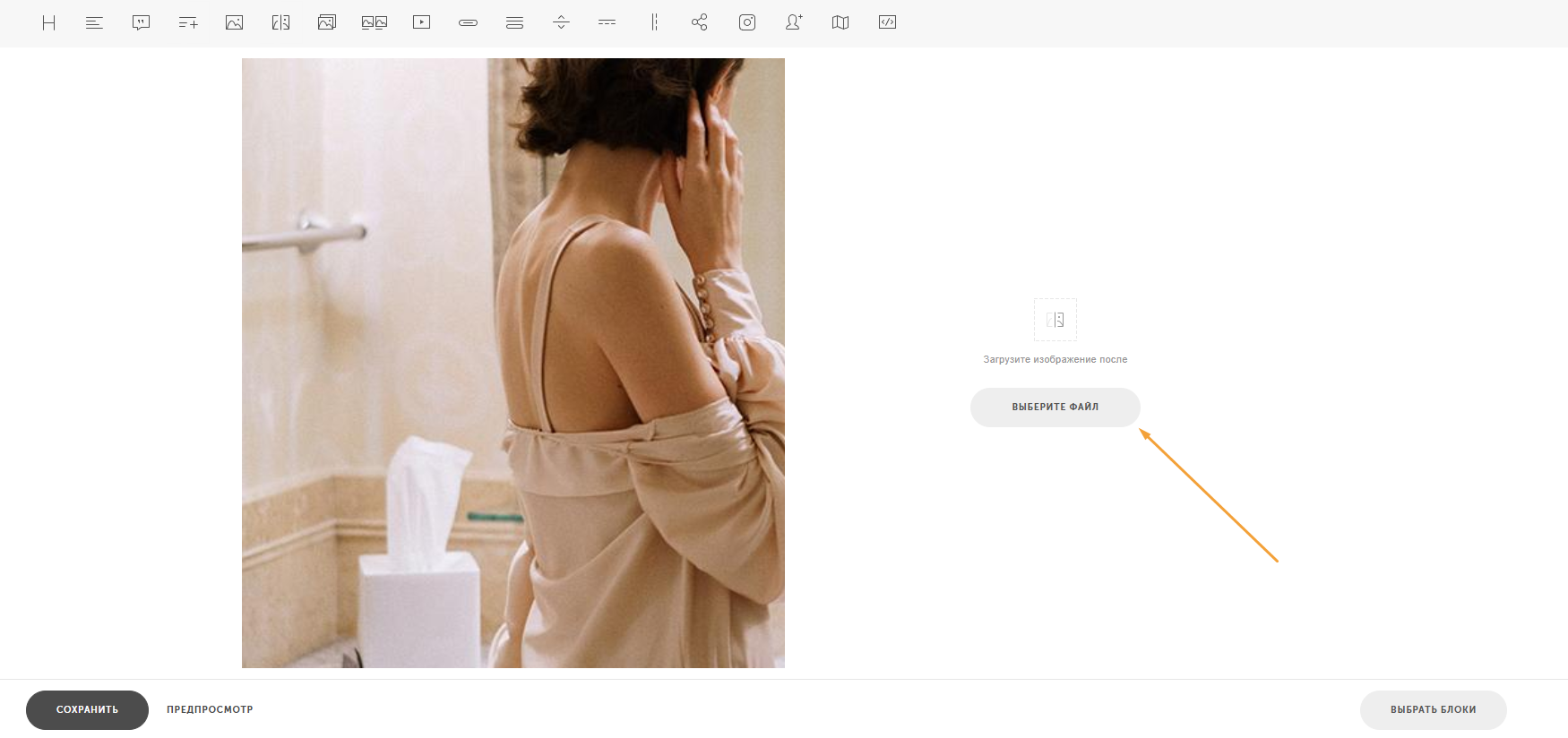
ВАЖНО: чтобы добиться полного совпадения двух фотографий, рекомендуем подготовить изображения заранее с одинаковыми пропорциями и размерами.
3. Настройте внешний вид виджета.
Чтобы перейти к настройкам оформления, кликните по значку шестеренки в правом верхнем углу виджета и выберите вкладку Оформление.
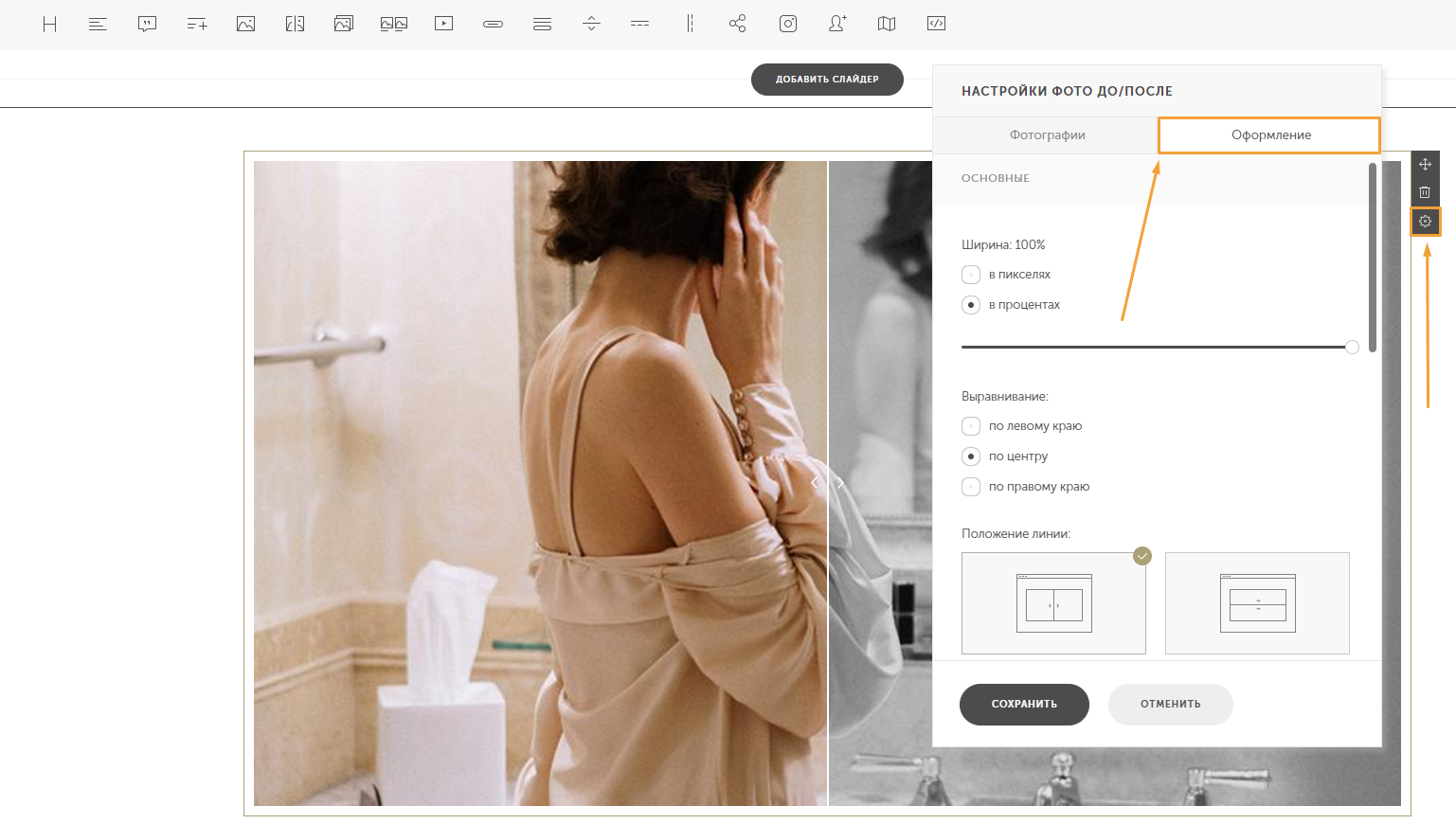
Здесь вы можете:
- Настроить ширину виджета в процентах или пикселях.
- Задать выравнивание.
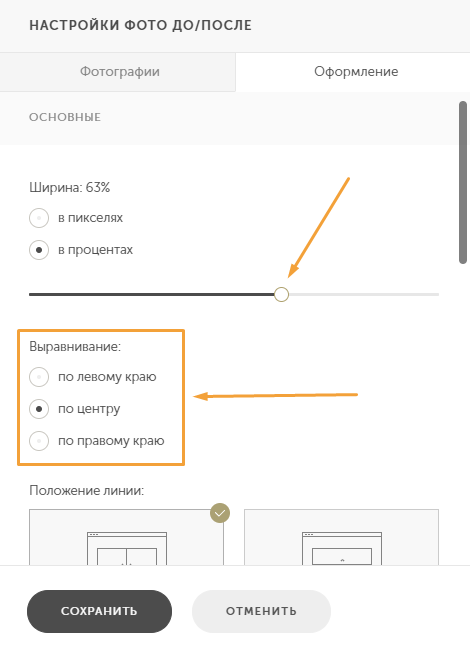
- Выбрать расположение разделительной линии: горизонтальное или вертикальное и задать для нее цвет.
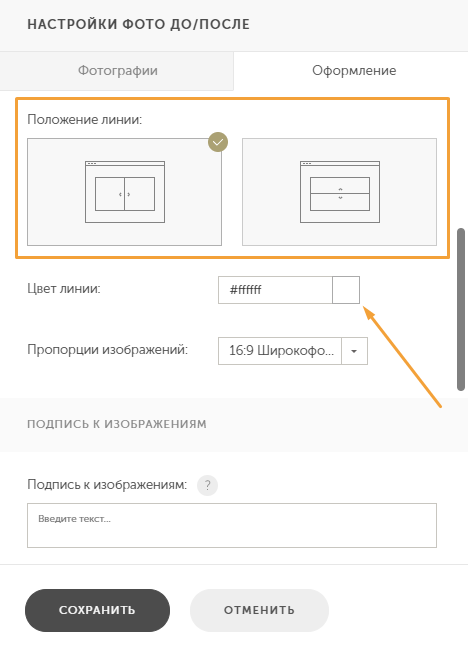
- Подобрать пропорции фотографий. Если в настройках заданы одни пропорции, а вы добавите фото с другими пропорциями, то фотографии будут выравниваться по меньшей стороне и обрезаться по большей.
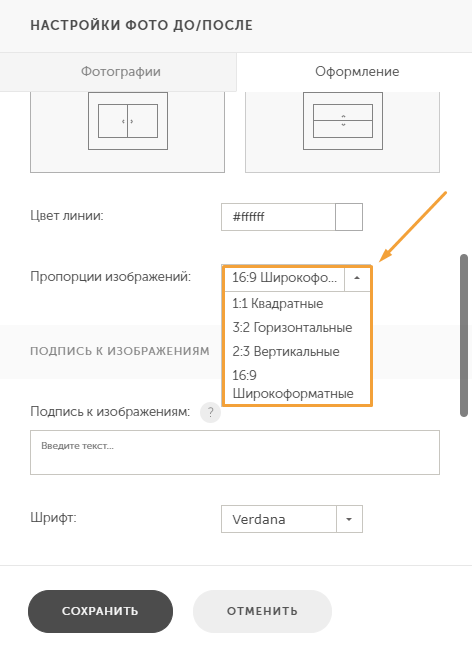
- Добавить подпись под фотографиями. Для подписи можно задать цвет, выбрать шрифт, размер шрифта, подобрать интервалы между строками и буквами, настроить выравнивание.
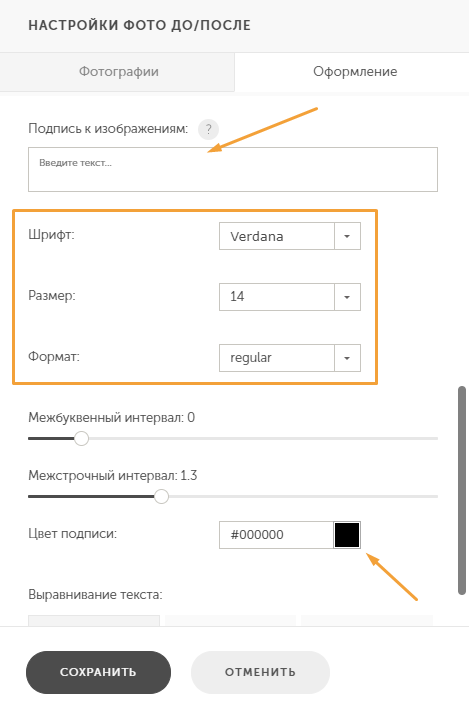
4. Также в настройках виджета можно заменить фотографии и добавить для каждого изображения ALT-теги.
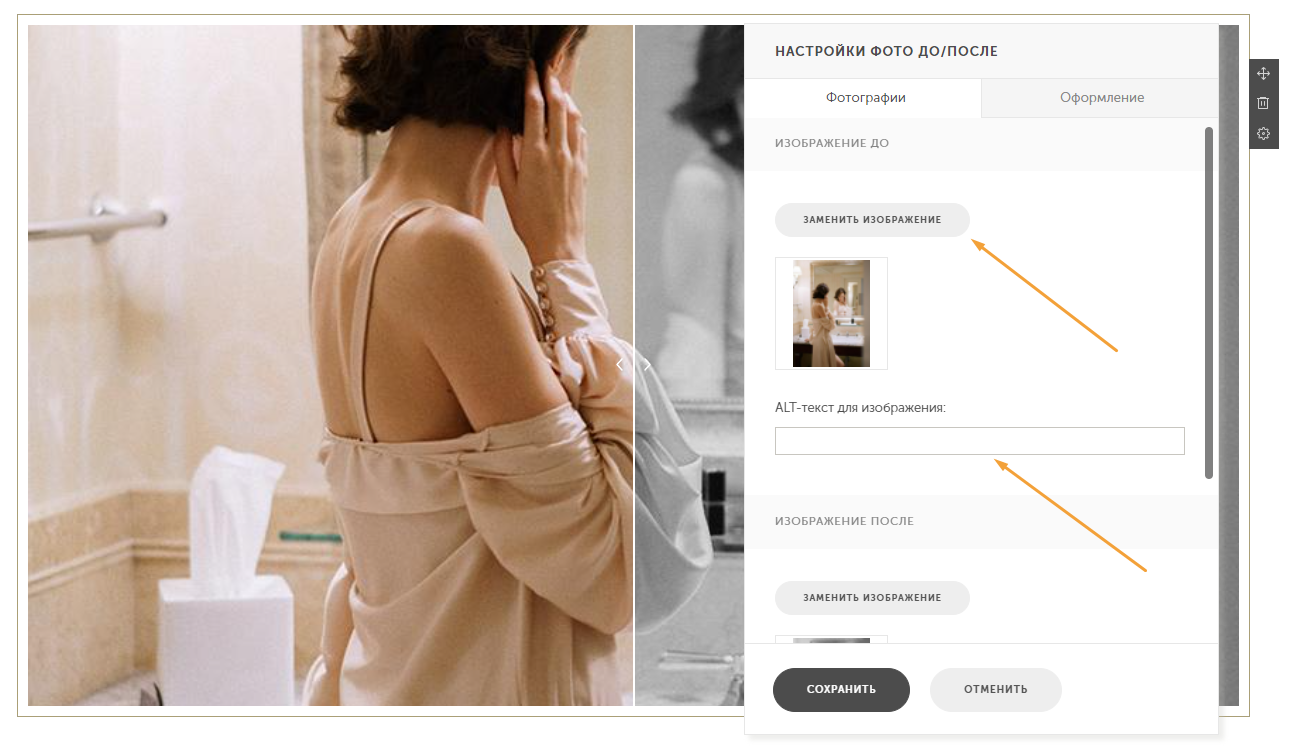
В атрибут «ALT» нужно писать текстовый эквивалент того, что изображено на фото. Если по каким-то причинам фото не отображается, посетителю будет видна надпись, описывающая, что изображено на фотографии. Наличие ALT-тегов позволяет увеличить рейтинг страницы в поисковых системах в режиме поиска картинок, то есть улучшить поисковую оптимизацию сайта.